आपने Pinterest के बारे में जान लिया है, और इस बारे में जानकर आपको ये सवाल भी भ्रमित हुवा होगा, की Pinterest पर Board कैसे बनाये जाते है.
यदि, आप इस बात से चिंतित है, डोंट वरी! क्योंकि, ये लेख आपको Step by Step बताएंगे की पिंटरेस्ट पर New board कैसे Create करते है और Blog पोस्ट को Pinterest पर Pin कैसे करे?
- Read: Pinterest kya hai
ऐसे बनाये, Pinterest पर Board
Step 1. सबसे पहले आप Pinterest पर login करने के बाद राइट साइड में अपने प्रोफइल बटन पर क्लिक करना है.
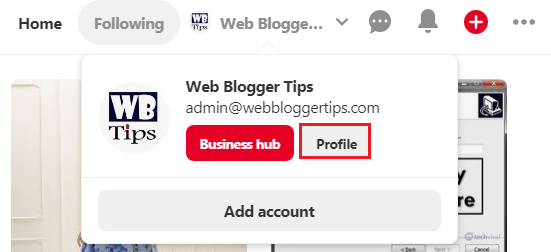
Step 2. अगले स्क्रीन में Board पर क्लिक करने के बाद, नीचे बताये ‘Create board’ पर क्लिक करना है.
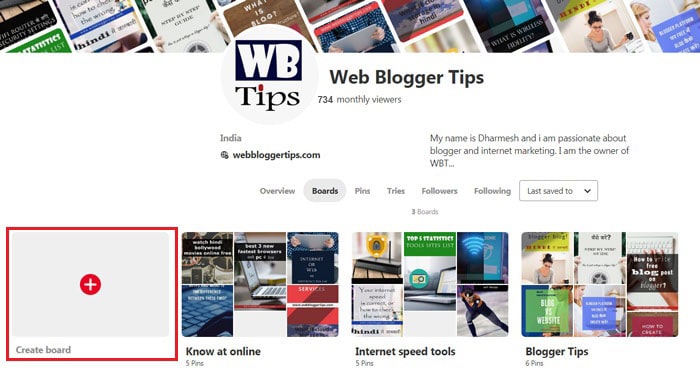
Step 3. इन पर क्लिक करने के बाद एक छोटा सा पॉप उप विंडो ओपन होगा. इसमें अपने Blog या Product titles देना है, नीचे बताई छवि देख सकते है.
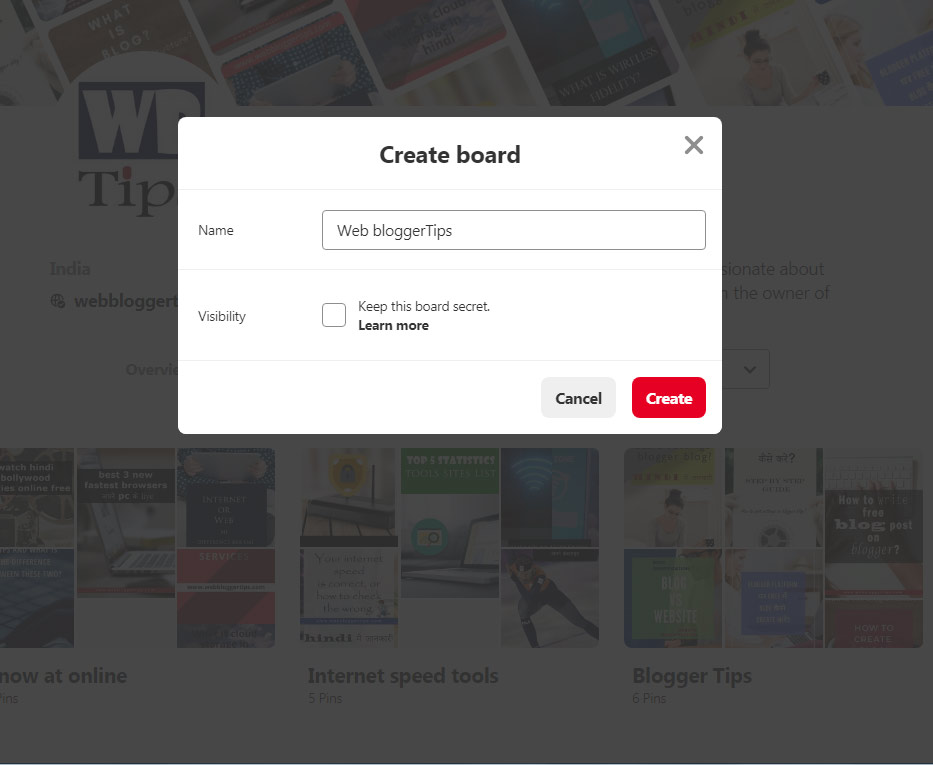
जब आप Title लीखने के बाद अगले स्क्रीन पर पिंटरेस्ट आपको दूसरे बुकमार्क को Pin करने के लिए एक विंडोज ओपन होगा.
इनमें आप कोई Pin अपने New board में Bookmark कर सकते है, फील हाल के लिए आपको ‘Done’ करना है. बाद में आप दूसरे Board को खोज कर पिन कर सकते है.
Step 4. अगले स्कीन में बनाये गए Board की जानकारी फील करनी है ये जानकरी अपने ब्लॉग या प्रोडक्ट के बारे में लिखना होगा. आप बाद में ये जानकारी पेंसिल पर क्लिक करके एडिट भी कर सकते है.
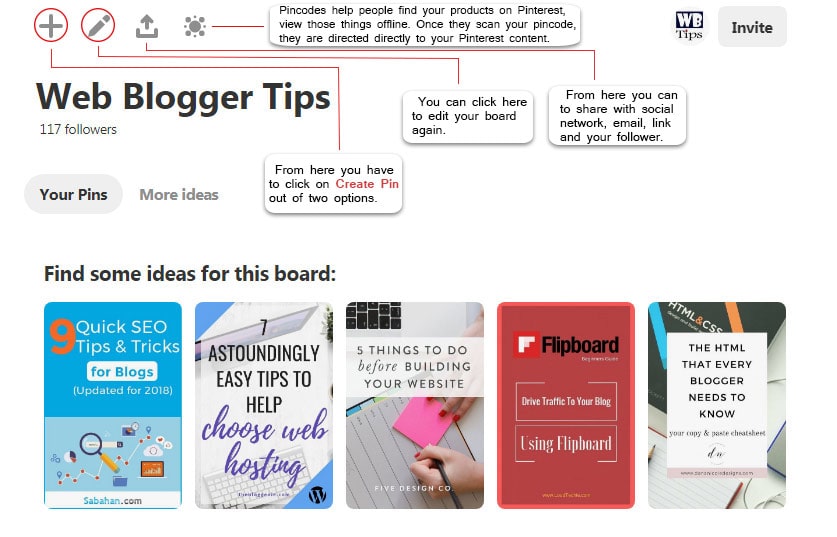
आप अपने Blog या प्रोडक्ट के हिसाब से Description, Category वगेरे दर्ज करना है और इन Board को गुप्त रखना चाहते है तो ‘Visibility’ बटन पर चेक मार्क लगा सकते है. अगर आप एक ब्लॉग या प्रोडक्ट की सेल्लिंग और ट्रैफिक बढ़ाना चाहते है तो गुप्त रखने का कोई बतलब नहीं.
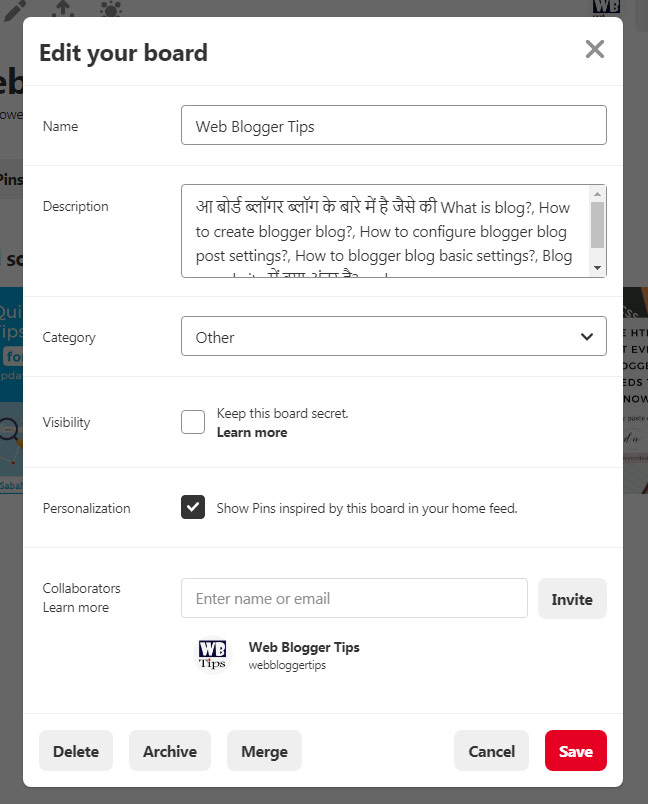
ये Board की जानकारी दर्ज करना इसलिए जरुरी है की कोई User पिंटरेस्ट या सर्च इंजन पर अपने बोर्ड के रिलेटेड कोई जानकारी खोजते है तभी आपके बोर्ड उनको मिल सके.
Step 5. अब आपने Board बना लिया है, बोर्ड को Decorate करने के लिए अपने ब्लॉग पोस्ट को Pin करने की आवश्यकता है. जब आप पिन कर लोंगे तो बनाये हुए Board में बुकमार्क के रूप में अपने ब्लॉग पोस्ट सेव हो जायेंगे.

अपने Pinterest board में Pin करने के लिए दो विकल्प है. पहेला, बनाये गए बोर्ड के ऊपर प्लस लाइट बटन से और राइट साइड में ऊपर Profile के बगल में रेड प्लस बटन से, आप इन दोनों में एक विकल्प से ‘Create pin’ पर क्लिक कर सकते है.
Step 6. अगले स्क्रीन में अपने Blog पोस्ट के Title, Description, Link और इमेज अपलोड करना है.

यहां ध्यान दीजिए की अगर आपको इमेज अपलोड नहीं करना तो पोस्ट लिंक से आटोमेटिक पोस्ट इमेज सहेज लेगा. Pinterest pin इमेज के लिए वर्टीकल इमेज 600*900/1000/1200 इन साइज में रखने से इमेज पेशवर दिखती है, ये पिंटरेस्ट पिन के लिए इमेज साइज है.
जब सारे डिटेल फील करने के बाद ‘Publish’ बटन पर क्लिक करना है.
Step 7. जब आप Pin create करके ‘Save’ के बाद निचे बताये छवि के अनुसार देख सकते है और इनके निचे कई सारे किये गए Pin के रिलेटेड Pinterest pin शो होंगा. अगर आप इनमें से पसंद करते हो तो अभी आपने बनाये Pinterest board में सेव कर सकते है.
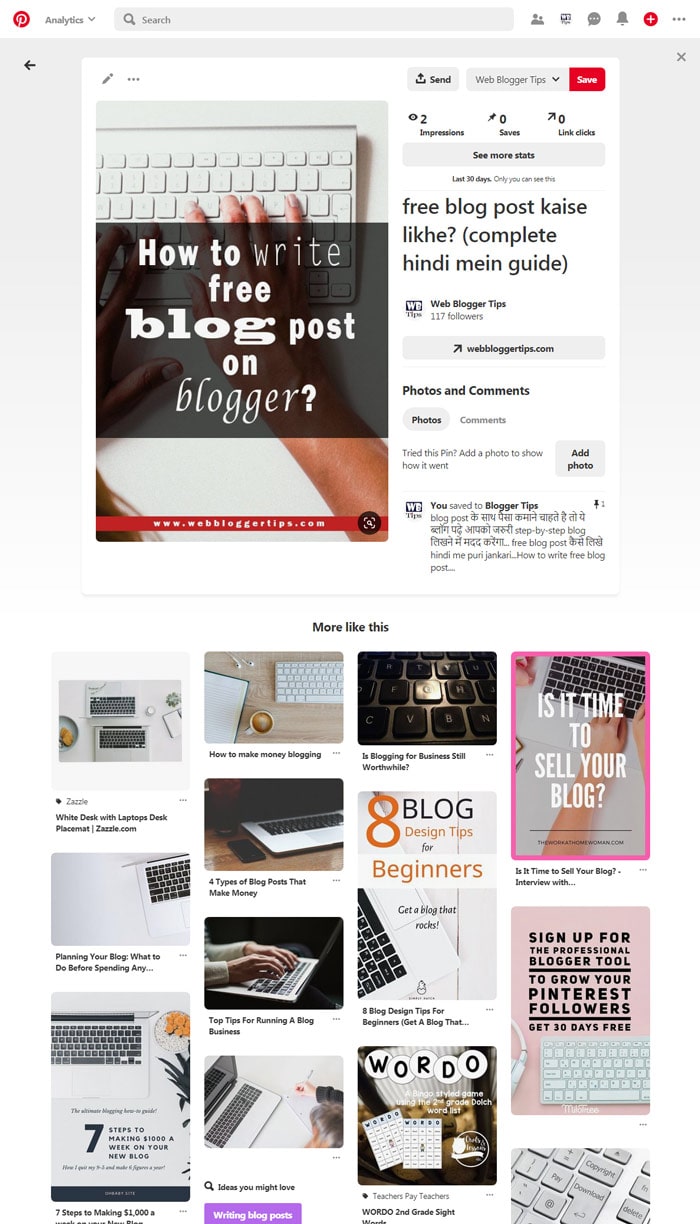
आप चाहें तो पेंसिल आइकन पर क्लिक करके विवरण संपादित कर सकते हैं.
तो आपने इस लेख में बताये स्टेप्स को फॉलो करके Pinterest board और Pin create किया, अब आपको पता चला गया होगा की ये कितना आसान है और पिन किया Post के ऊपर तीन डॉट पर क्लिक करके Embed विकल्प चुन कर अपने साइट, यूट्यूब और ब्लॉग में चिपका सकते है.
मुझे आशा है की आपने आसानी से Pinterest board create करके अपने Blog post को Pin करने में आसानी हुई है और आपने सिख भी लिया की बोर्ड बना कर कोई भी पोस्ट को बोर्ड में कैसे सेव करते है.
अगर आपको कोई सवाल है तो हमे कमेंट में जरूर बताये.
इस लेख को सोशल नेटवर्क पर Share जरूर करे.

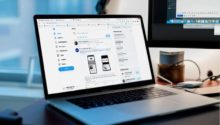

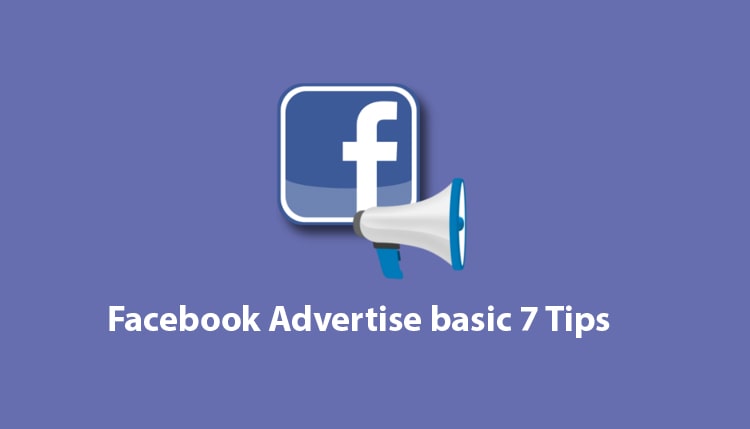
bahut ache se samaj may agae thanks for sharing your knowledge.
Nice information yar